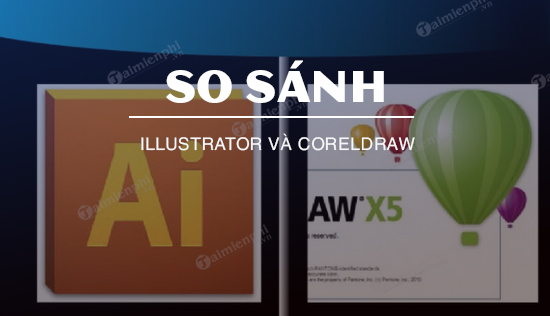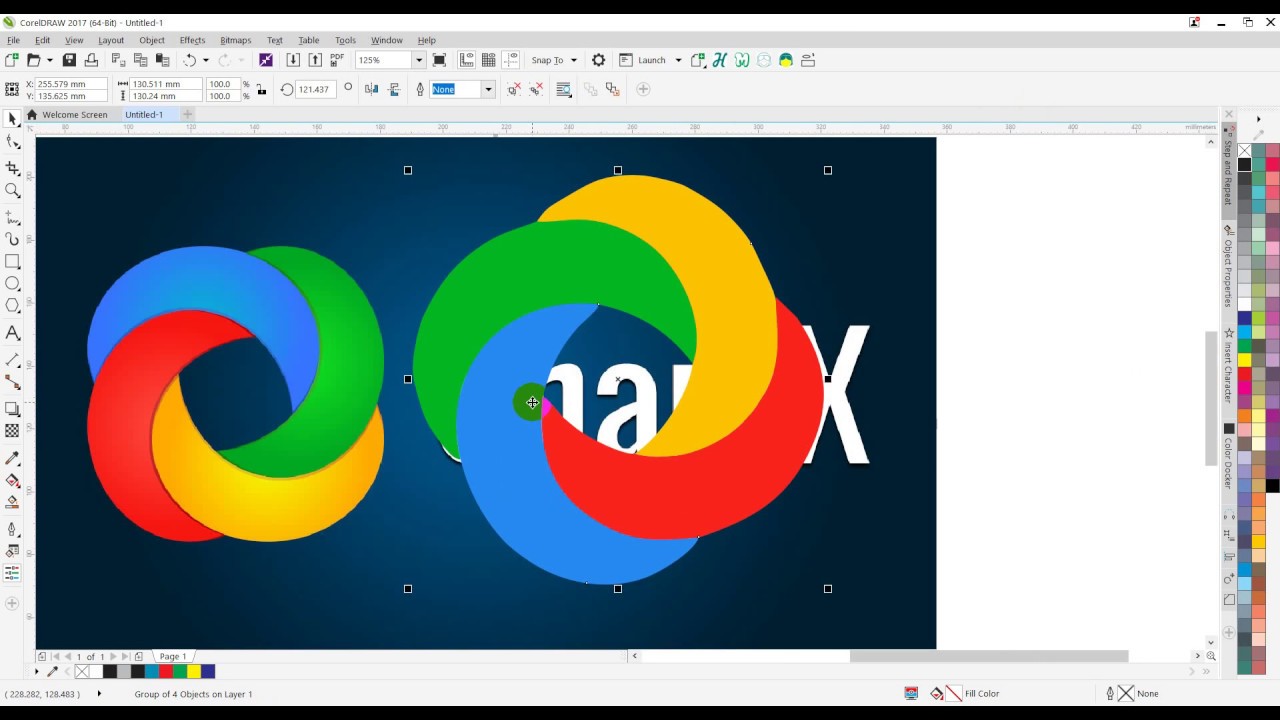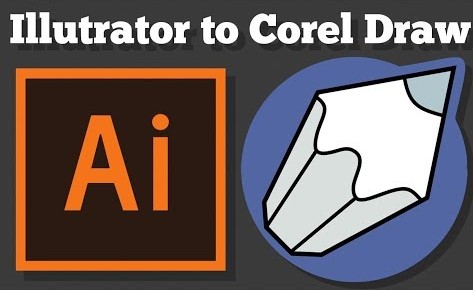Copy đối tượng trong Corel được thực hiện như thế nào? Nếu muốn sao chép một hoặc nhiều đối tượng trong phần mềm thiết kế Corel Draw, bạn có thể sử dụng một số phương pháp nhanh hơn việc Copy và Paste. Vậy, phương pháp đó là gì? Hãy cùng Unica đi tìm câu trả lời trong bài viết dưới đây nhé!
Cách copy đối tượng trong Corel bằng lệnh Duplicate
Việc sử dụng lệnh Duplicate giúp bạn tạo ra bản sao theo khoảng cách Offset đã thiết lập. Không giống với Copy - Paste, lệnh này không đặt bản sao đối tượng vào Clippboard. Để sử dụng nó vào việc Copy trong Corel, bạn thực hiện như sau:
Bước 1: Đầu tiên, bạn hãy chọn đối tượng hoặc nhóm đối tượng cần sao chép.
Bước 2: Tiếp theo, vào menu Edit => chọn Duplicate (Ctrl + D), nếu đây là lần đầu tiên bạn sử dụng lệnh này thì hộp thọai Duplicate Offset xuất hiện. Bây giờ, bạn hãy nhập giá trị khoảng cách mặc định vào hoặc nhấn OK để bỏ qua.
>>> Xem thêm: Vẽ đường cong trong Corel với 2 công cụ đơn giản

Cách copy đối tượng trong Corel bằng lệnh Duplicate
Nếu muốn thay đổi các giá trị mặc định này, bạn có thể vào Menu Tool => Options => Chọn mục General trong danh sách của Document => thay đổi giá trị trong Duplicate Offset.
Để sử dụng thành thạo phần mềm CorelDRAW bạn hãy đăng ký ngay khoá học online qua video trên Unica. Khoá học hướng dẫn bạn các thao tác trên phần mềm CorelDRAW, chia sẻ các kỹ năng thiết kế liên quan đến ngành quảng cáo - in ấn.

Sử dụng lệnh Step and Repeat
Lệnh Step and Repeat cho phép người dùng dễ dàng tạo các bản sao và kiểm soát vị trí của chúng. Để sử dụng lệnh copy đối tượng trong Corel này, bạn tiến hành theo các bước như sau:
Bước 1: Bước đầu tiên, bạn hãy chọn một hoặc nhiều đối tượng muốn sao chép.
Bước 2: Tiếp theo, bạn hãy vào menu Edit => Chọn Step and Repeat (Ctrl + Shift + D).
>>> Xem thêm: Hướng dẫn cách làm màu nền trong suốt trong Corel

Sử dụng lệnh Step and Repeat
Bước 3: Sau khi thiết lập xong bạn nhấn Apply.
Kết luận
Cách copy đối tượng trong Corel rất đơn giản, chỉ với vài thao tác là bạn đã có thể sao chép đối tượng khi sử dụng lệnh copy trong Corel. Hơn thế nữa, còn rất nhiều kiến thức mới, những kinh nghiệm, thủ thuật hay khác sẽ được các chuyên gia bật mí trong khoá học corel draw chỉ có trên Unica.
Mời bạn đọc cùng tham khảo!
Unica gợi ý cho bạn khóa học: "Học Corel chuyên nghiệp trong 7 ngày"